12 Atalhos de teclas de função do Word 2016
Descubra os principais atalhos de teclado do Word 2016 para melhorar sua produtividade. Desde o uso das teclas de função até rápidas combinações de atalhos.
A estrutura Select Case é uma estrutura VBA útil para decisões envolvendo três ou mais opções no Excel 2016 (embora também funcione com duas opções, fornecendo uma alternativa para a estrutura If-Then-Else).
O exemplo a seguir mostra como usar a estrutura Select Case:
Sub ShowDiscount3 ()
Quantidade reduzida enquanto
Dim desconto como duplo
Quantidade = InputBox (“Insira a quantidade:“)
Selecione a quantidade da caixa
Caso 0 a 24
Desconto = 0,1
Caso 25 a 49
Desconto = 0,15
Caso 50 a 74
Desconto = 0,2
Caso é> = 75
Desconto = 0,25
End Select
MsgBox “Desconto:“ & Desconto
End Sub
Neste exemplo, a variável Quantidade está sendo avaliada. A rotina verifica quatro casos diferentes (0–24, 25–49, 50–74 e 75 ou mais).
Qualquer número de instruções pode seguir cada instrução Case, e todas são executadas se o caso for verdadeiro. Se você usar apenas uma instrução, como neste exemplo, poderá colocar a instrução na mesma linha da palavra-chave Case, precedida por dois pontos - o caractere separador de instrução VBA. Isso torna o código mais compacto e um pouco mais claro. Esta é a aparência da rotina neste formato:
Sub ShowDiscount4 ()
Quantidade reduzida enquanto
Dim desconto como duplo
Quantidade = InputBox (“Insira a quantidade:“)
Selecione a quantidade da caixa
Caso 0 a 24: Desconto = 0,1
Caso 25 a 49: Desconto = 0,15
Caso 50 a 74: Desconto = 0,2
Caso é> = 75: Desconto = 0,25
End Select
MsgBox “Desconto:“ & Desconto
End Sub
Quando o VBA executa uma estrutura Selecionar Caso, a estrutura é encerrada assim que o VBA encontra um caso verdadeiro e executa as instruções para esse caso.
Conforme demonstrado no exemplo a seguir, você pode aninhar estruturas Select Case. Esta rotina examina a célula ativa e exibe uma mensagem que descreve o conteúdo da célula. Observe que o procedimento tem três estruturas Select Case, e cada uma tem sua própria instrução End Select:
Sub CheckCell ()
Dim Msg As String
Selecione Case IsEmpty (ActiveCell)
Case True
Msg = “está em branco”.
Case Else
Selecione Case ActiveCell.HasFormula
Case True
Msg = “tem uma fórmula”
Case Else
Selecione Case IsNumeric (ActiveCell)
Case True
Msg = “tem um número”
Case Else
Msg = “tem texto”
End Select
End Select
End Select
MsgBox “Cell“ & ActiveCell.Address & ““ & Msg
End Sub
A lógica é mais ou menos assim:
Descubra se a célula está vazia.
Se não estiver vazio, veja se contém uma fórmula.
Se não houver fórmula, descubra se ela contém um valor numérico ou texto.
Quando a rotina termina, a variável Msg contém uma string que descreve o conteúdo da célula. A função MsgBox exibe essa mensagem.
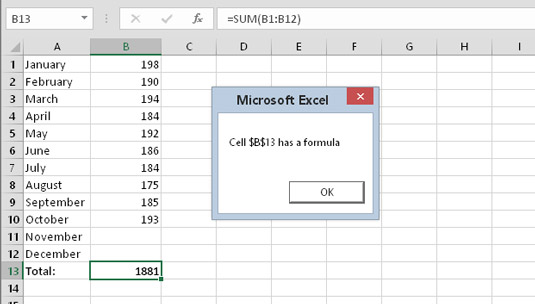
Uma mensagem exibida pelo procedimento CheckCell.
Você pode aninhar estruturas Select Case tão profundamente quanto necessário, mas certifique-se de que cada instrução Select Case tenha uma instrução End Select correspondente.
Se você ainda não está convencido de que recuar o código vale o esforço, a listagem anterior serve como um bom exemplo. Os recuos realmente tornam os níveis de aninhamento claros. Dê uma olhada no mesmo procedimento sem qualquer indentação:
Sub CheckCell () Dim Msg As String Selecione Case IsEmpty (ActiveCell) Case True Msg = “está em branco”. Case Else Selecione Case ActiveCell.HasFormula Case True Msg = “tem uma fórmula” Case Else Selecione Case IsNumeric (ActiveCell) Case True Msg = “tem um número” Case Else Msg = “tem texto” End Select End Select End Select MsgBox “Cell“ & ActiveCell.Address & ““ & Msg End Sub
Bastante incompreensível, hein?
Descubra os principais atalhos de teclado do Word 2016 para melhorar sua produtividade. Desde o uso das teclas de função até rápidas combinações de atalhos.
Aprenda como apagar desenhos de caneta e marca-texto nos slides do PowerPoint para manter suas apresentações sempre organizadas e profissionais.
Você pode remover facilmente campos e itens calculados de uma tabela dinâmica do Excel. Siga os passos simples para gerenciar seus dados de forma eficiente!
Descubra como usar o recurso de documento mestre do Word 2019 para organizar grandes documentos de forma eficiente e otimizar a edição. Ideal para romances e textos longos.
Smartsheet é uma plataforma de trabalho dinâmica que permite gerenciar projetos, criar fluxos de trabalho e colaborar com sua equipe.
SharePoint é um sistema de colaboração baseado na web que usa uma variedade de aplicativos de fluxo de trabalho, bancos de dados de “lista” e outros componentes da web, bem como recursos de segurança para dar controle ao trabalho conjunto de grupos empresariais.
Van Nien Calendar é um aplicativo de visualização de calendário em seu telefone, ajudando você a ver rapidamente a data lunisolar em seu telefone, organizando assim seu trabalho importante.
O Microsoft Outlook é um aplicativo comercial e de produtividade desenvolvido pela Microsoft Corporation.
ClickUp é uma das plataformas de produtividade mais bem avaliadas para qualquer empresa. Grandes empresas como Google, Booking.com, San Diego Padres e Uber usam ClickUp para aumentar a produtividade no local de trabalho.
PDF se tornou um formato comumente usado para leitura, criação e envio de documentos de texto. Por sua vez, tem havido um aumento no número de programas utilizados para este tipo de documentação. PDF-XChange Viewer está entre um número crescente de visualizadores de PDF.







